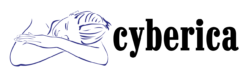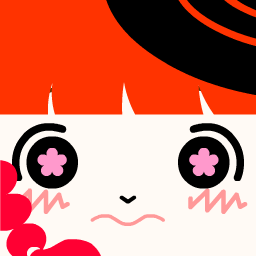「文書、ファイルを印刷したい!」
「でも家にはプリンターがない。」
「すぐに使わなくてはならず何か良い方法がないか?」
この様に困ったことはありませんか?
実はみなさんが普段利用するある場所で解決できることをご存知ですか?
ある場所とは コンビニエンスストア です。
コンビニの有料コピーサービスを利用した事はありますか?
モノクロ印刷なら1枚10円で利用できるため、私も何度も利用した事があります。
コンビニのコピー機では他にも写真のプリントやファックス、チケットの購入
などたくさんの便利なサービスがありますが、
実は、プリンターとして文書やファイルをプリントする事ができます。
今回は、セブンイレブンのマルチコピー機のプリンター機能の情報を
参考にプリンターとしての便利な方法をご紹介します。
check!!
急ぐ資料も大丈夫!コンビニでできるexcelの印刷の仕方

コンビニエンスストアのプリントサービスを利用する場合、お手持ちのパソココンなどで作成したexcelの文書データを入力する必要があります。
ここではセブンイレブンのサービスについてお話しますが、
パソコンとスマートフォン用のプリント方法では違いがあるので
説明していきたいと思います。
パソコンからexcel文書をコンビニで印刷する場合
パソコンからexcel文書をコンビニでプリントする場合、
文書データをPDFに変換して保存する必要があります。
手順としては
1.作成したexcel文書を保存する。
(タイトル名など名前をつけて保存すると良いと思います。)
2.名前をつけた文書を開き、プルダウン画面からPDFを
選択すると書式がPDFに変換されます。
また、excel文書をPDFに変換するもう1つの方法として
1.Excelの文書を開き、PDFにする範囲を決める。
(画面がグレーになります。)
2.範囲を決めたら、画面左上のファイルをクリックし開く。
3.ファイルを開くとエクスポートとあるのでクリックをする。
4.PDF/XPSのドキュメントの作成を選択すると
PDF/XPSを作成(アイコン)が出てくるので
クリックをすると指定した範囲の文書をPDFに変換する事ができます。
どちらの方法を使っても良いのですが、ご自身が普段良く使う方法を選ぶと
良いと思います。
ここからコンビニでプリント印刷を行うのですが、
コンビニエンスストアはインターネットプリントサービスを行っているため、
例えばセブンイレブンの場合、netprintという公式サイトにアクセスする必要があります。
大まかな流れとしては
1.Netprintにアクセスすると、同意の確認画面が表示されるのでチェックを入れる。
2.ファイルの新規登録画面に変わるので印刷したいファイルを選択し、
プリント設定を指定する。
(チェックするだけなのでわかりやすいです。)
3.登録結果の通知に使うメールアドレスを入力する。
4.5分程度でプリント予約番号が届くので控えてコンビニに行く。
5.コンビニのマルチコピー機のネットプリント画面をタッチして、プリントの予約番号を入力する。
6.予約番号を入力すると印刷する文書のイメージ画面が表示されるので、
決定ボタンをタッチする。
7.印刷のスタート画面をタッチして
印刷が完了して終了です。
上記の流れからコンビニで文書を印刷することはできるのですが、1つデメリットがあり、
一回の登録で印刷できるファイルは1つだけという制限があります。
もし、急ぎの用事で複数のファイルから印刷する必要がある場合、やや不便になることもあります。
このような場合、スマートフォンを使った方法が便利です。
スマートフォンからexcel文書をコンビニで印刷する場合
お手持ちのスマートフォンを使用して簡単にコンビニで印刷ができる方法があります。
先ほど作った文書のPDFを使ってみましょう。
1.パソコンのPDFに変換したexcel文書を電子メールでスマホに送信する。
2.送信したPDF文書をドライブPDFビューアで開く。
3.かんたんネットプリントのアプリを入れる。
(グーグルストアで無料でダウンロードできます。)
4.ネットプリントのアプリ画面から、
ファイル選択を選び、
ドライブPDFビューアのデータを選択する。
5.アプリ画面に登録されて1分ほどで予約番号が表示されるのでセブンイレブンのマルチコピー機から先ほどと同じ操作を行って
印刷完了となります。
実はスマホのアプリケーションには
印刷したい文書データを必要なだけ入れられるため、パソコンの公式サイトよりは使いやすいです。
また、スマホアプリの中に予約番号が入っているので番号を控えなくても、
スマホを見ながらコンビニのコピー機を操作することができます。
出先でも簡単に印刷ができると思います。
どこでもキレイにプリントアウト!
コンビニでできるPDFの印刷の仕方

お仕事に使う資料でPDF化された書類を受け取った事もあると思います。
自分で印刷をした時に失敗したことはありませんか?
もうその心配はいりません。
コンビニのプリント印刷でPDF文書もキレイに仕上がります。
ここでは先述したスマートフォンのネットプリントアプリを使ってみます。
- パソコンに送付されたPDFファイルをスマホに添付して送信する。
- 送信されたPDFファイルをドライブPDFビューアに保存する。
- ネットプリントのアプリからPDFファイルを選択し予約番号をもらう。
- コンビニのマルチコピー機に予約番号を入力し印刷は完了。
ここまでは一緒です。
パソコンしかない人も先述のとおり
- ネットプリントのHPから印刷するPDFファイルを選択し、
プリント指定を行って予約番号をもらってコンビニのマルチ
コピー機で予約番号を入力してください。
ただ仕上がりが気になると思います。
「文書の内容が多いから両面印刷にしたい」
「文書のカラーはキレイに印刷をしたい」
「印刷レビューを確認しながら操作をしたい。」
心配する必要はありません。
コンビニのマルチコピー機のプリントサービスでは印刷後のレビュー画面
通りの仕上がりで文書が印刷されます。
見た目通りの仕上がりなら安心できますね。
また、コンビニのプリントサービスでは、用紙のコピーと同じように
白黒印刷、カラー印刷、両面印刷に対応しており、サイズの指定も豊富です。
具体的には
印刷サイズ
A3サイズからB5サイズまで揃っています。(コピーと変わりません。)
印刷にかかる料金
白黒印刷
サイズを問わず1枚20円
カラー印刷
サイズによって違いますが
30円から100円となっています。
両面印刷
片面それぞれに対して20円(白黒)
どうですか?
料金も安く使いたくなりませんか?
コンビニのマルチコピー機のプリントサービスを利用するとカラー印刷の
インク切れを心配をする必要もなく、
用紙切れにがっかりする事もなく、
ストレスなく、必要な文書を印刷してくれます。
ただし、社内文書など持ち出せない文書に関してはコンビニのプリントサービスを
利用できない場合もあるかと思います。
その点に注意して活用してみてください。
コンビニのプリントサービスを利用して日々の仕事がはかどると
今までとは違った生活ができるのではないでしょうか?
まとめ

最後に、コンビニのマルチコピー機も進化をし、使用できるサービスが
どんどん増えていますが、
家にプリンターがなく印刷できずに困っている人やスマホの普及で
スマホで仕事をされている人にとっては、コンビニのプリントサービスは
大変便利で使いやすいサービスだと思います。
忙しい時や急いでいる時の活用策として利用する人が増え
どんどん普及していくと良いですね。